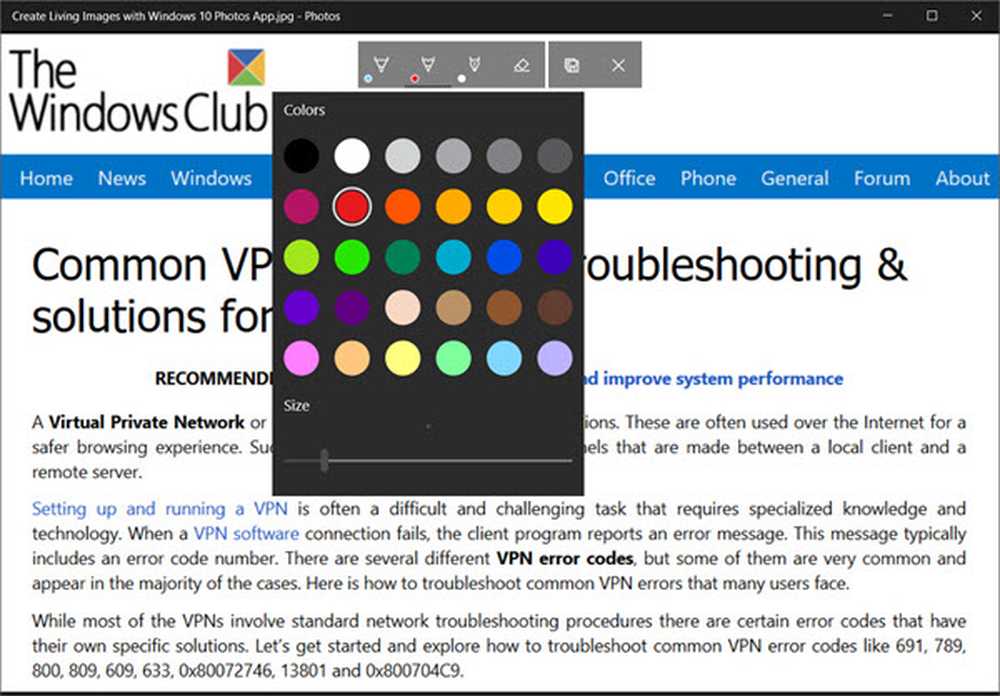Come creare una scorciatoia da tastiera in qualsiasi programma Mac OS X.

Per questo esempio sto usando Audacity per Mac. Per impostazione predefinita, non ha una scorciatoia da tastiera "Salva con nome".
Crea scorciatoie da tastiera personalizzate in OS X
Vai al menu Apple e seleziona Preferenze di Sistema.
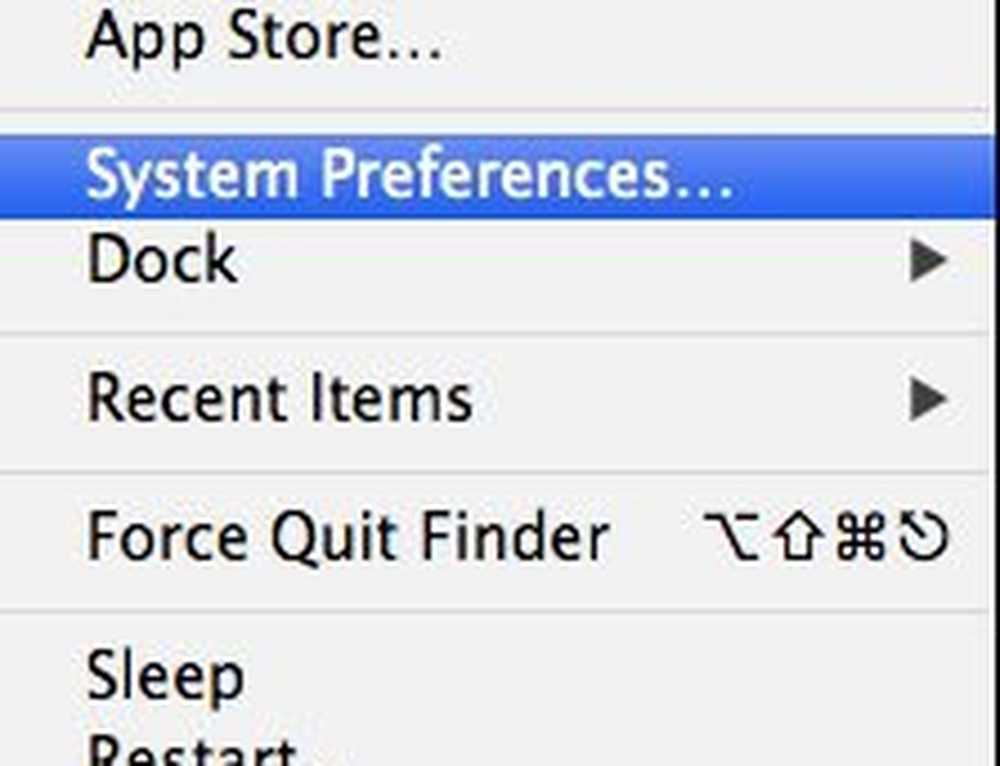
Fai clic su Tastiera.

Scegli i collegamenti alle applicazioni dall'elenco a sinistra. Quindi fare clic sul piccolo segno più sotto il elenco delle applicazioni.
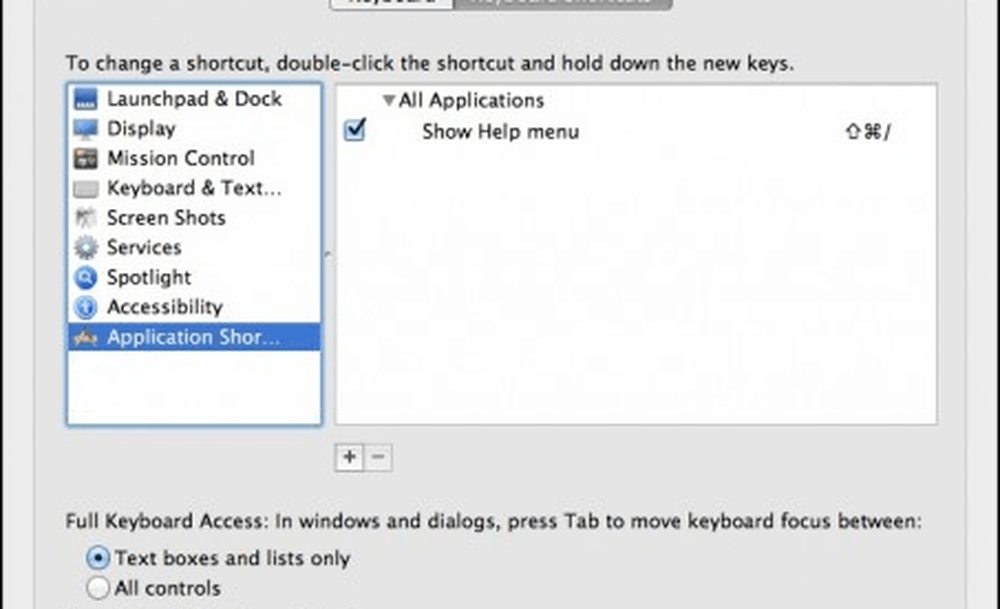
Da qui, è necessario selezionare l'applicazione che si desidera aggiungere o modificare un collegamento a. Digitare il nome del collegamento esattamente come appare nell'applicazione. Ad esempio, "Salva progetto come ..." deve essere: Salva progetto come ... completo di ellissi. Se non lo fai, non funzionerà.
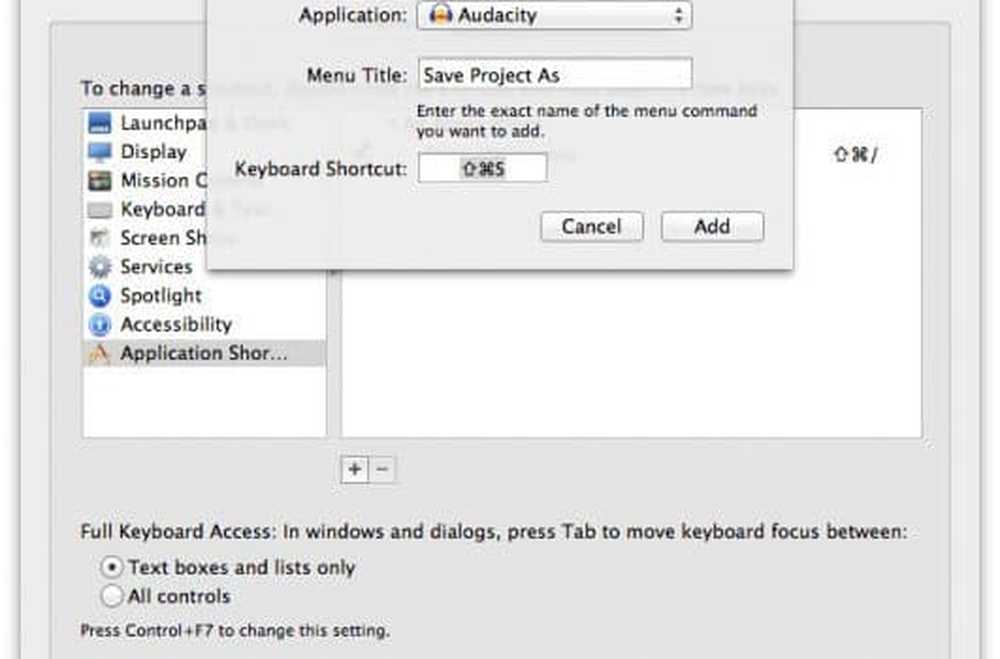
Dovrebbe assomigliare a questo quando hai finito.

Ora, lancia o riavvia l'applicazione per la quale hai modificato la scorciatoia. Dovrebbe essere lì. In caso contrario, ricontrolla se hai digitato tutto correttamente. Ecco uno sguardo ai risultati del menu itmes in Audacity dopo aver apportato le modifiche.
Prima - Salva progetto come non ha scorciatoie:
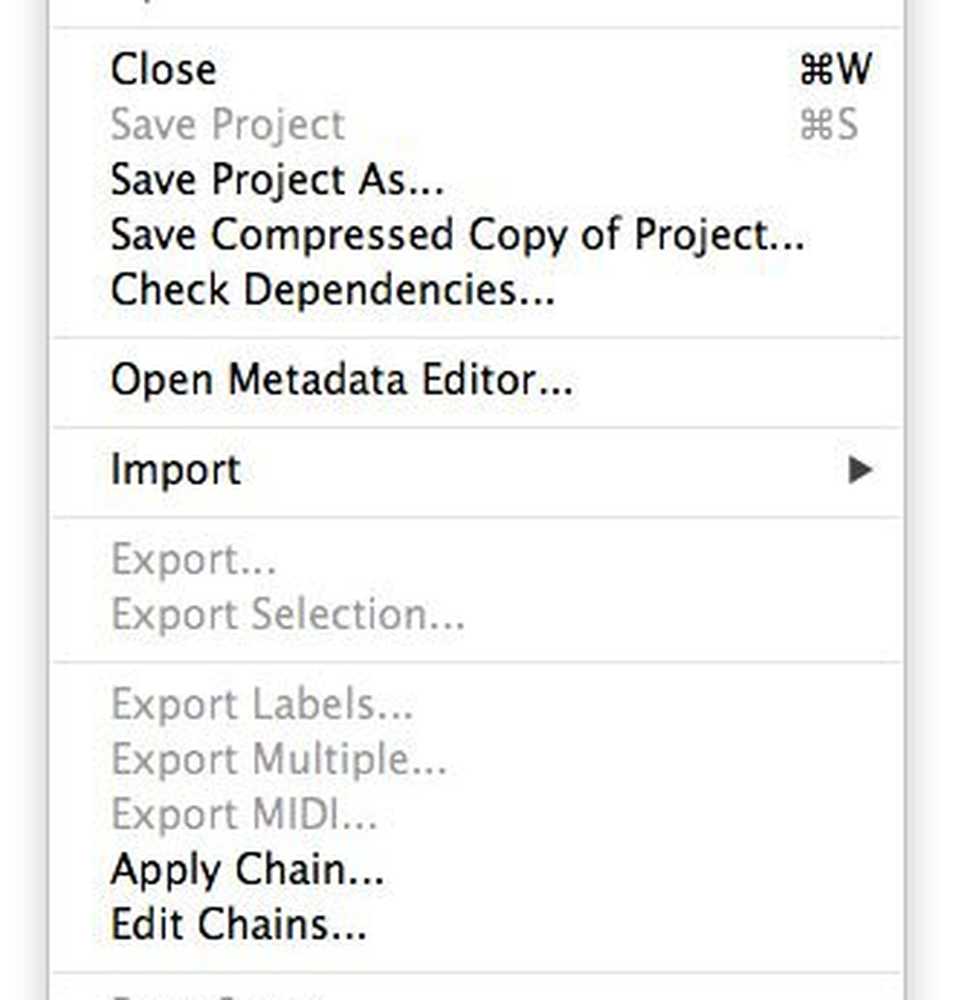
Dopo - Salva il progetto così com'è Maiusc + Comando + S scorciatoia:
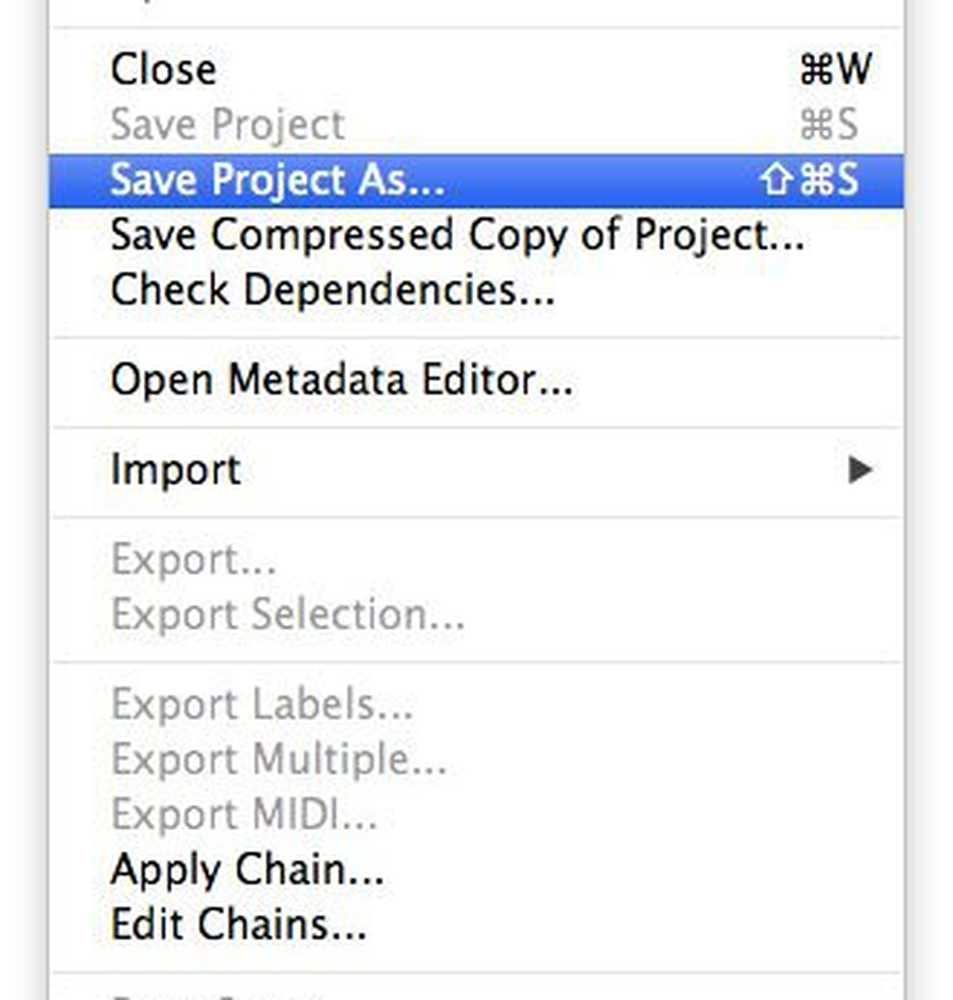
Ecco qua. Ora puoi cambiare le scorciatoie da tastiera per tutte quelle applicazioni che non ti offrono tutte le opzioni che desideri.